电脑重装系统需要什么准备
- 分类:教程 回答于: 2021年05月16日 11:00:05
当我们的电脑遇到问题的时候,就需要重装系统来解决,毕竟重装系统可以解决90%的问题,很多朋友都是初次接触重装系统,那么电脑重装系统需要什么准备呢?针对不同的重装系统方法,需要准备的东西是不一样的,下面就给大家介绍重装系统需要什么。
工具/原料:
系统版本:windows 10
品牌型号: 联想小新Air 13 Pro
软件版本:小白一键重装系统软件
方法/步骤:
一、准备工作
1、找一台可以正常上网的电脑
2、一个8G的空U盘,制作工具会格式化U盘
3、下载小白一键重装系统软件,直接单击上方的下载按钮
二、详细图文教程
1、将空U盘插入电脑,打开小白一键重装系统软件,关闭杀毒工具(包括360安全卫士),等待小白检测环境完成后,点击制作系统,【开始制作】。

2、选择win10系统>>开始制作。

3、弹出提示备份U盘资料,点击确定,等待系统下载完成,U盘启动盘制作成功后,点击提示中的取消,制作完成后点击快捷键,查看需要重装系统的启动热键,拔出U盘。
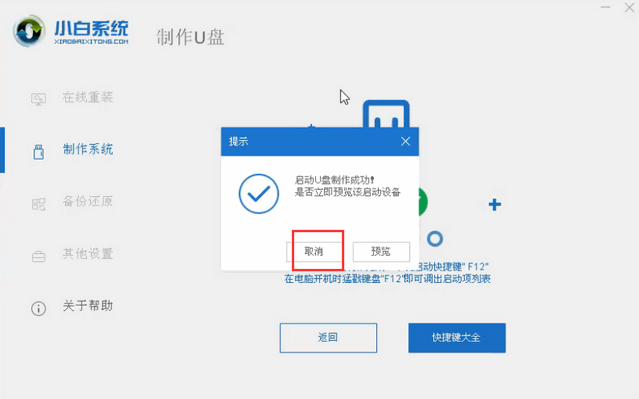
4、将U盘插入需要修复的电脑上,按下电源键,迅速敲击启动热键,弹出boot选择界面,选择USB选项,回车。如果启动菜单找不U盘,建议参考这个bios设置U盘启动教程。

5、通过键盘方向键选择【01】PE进入。

6、点击安装下载的win10系统,推荐选择专业版。

7、选择C盘,点击开始安装。等待win10系统安装完成后,拔出U盘,重启电脑。

8、小白U盘重装win10系统教程至此结束。

总结:以上就是小编带来的怎么给电脑重装win10系统的全部内容,希望可以提供帮助。
 有用
26
有用
26


 小白系统
小白系统


 1000
1000 1000
1000 1000
1000 1000
1000 1000
1000 1000
1000 1000
1000 1000
1000 1000
1000 1000
1000猜您喜欢
- 电脑截图快捷键ctrl和什么键组合..2020/05/23
- 在线给电脑装系统小白教程演示..2021/11/09
- 苹果电脑系统下载安装不了软件怎么办..2021/05/26
- 华硕笔记本csgo掉帧严重解决方法..2022/06/29
- 常用数据恢复工具有哪些2022/07/21
- 2021游戏本性价比之王榜单2021/11/20
相关推荐
- 计算机意外地重新启动或遇到错误,wind..2022/02/10
- Win7/8/10系统激活工具大全2016/07/07
- 小白一建重装系统有什么危害吗..2022/07/29
- 小编教你U盘重装如何系统分区..2016/11/11
- 电脑黑屏2022/08/16
- cad2007激活码以及激活教程2022/10/25

















